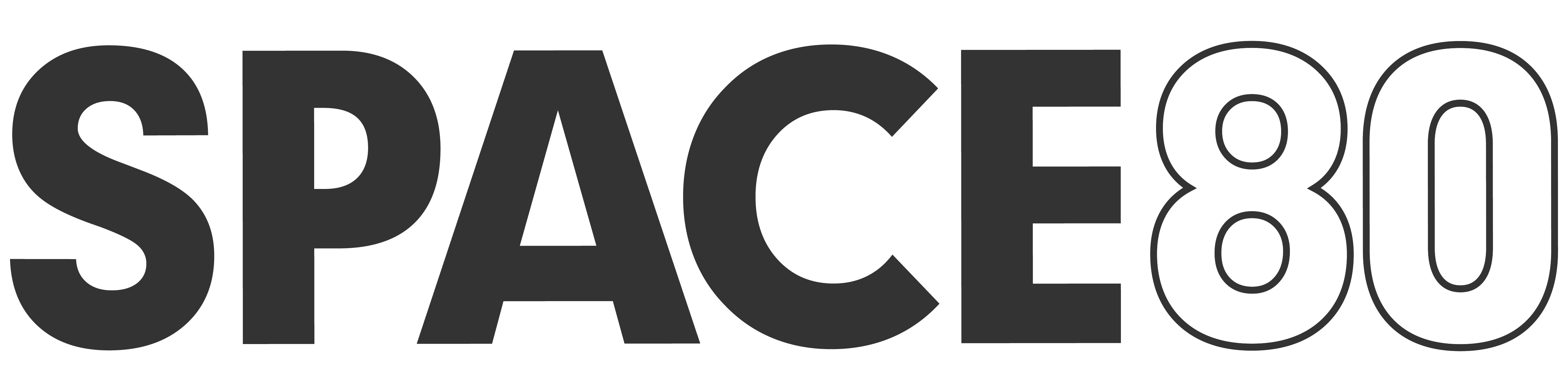こんにちは、幅・奥行き80cmのコンパクトなスペースで作業しているがちゃお(@gachao32)です。
狭小スペースでの作業を快適かつ効率的にするべく、外部モニターの導入を決めました。
購入したのはDellから発売されている『S2722DC』という 27インチのQHDモニターです。購入自体は昨年の9月なので、約8ヶ月ほど使用してきましたが、本当に買ってよかったなと思っています。
この記事ではなぜDellのS2722DCを購入したのか、実際に使用してわかった良かった点・イマイチだった点についてレビューしていきます。
Macを使用していて、これから初めてモニターを導入してみようかなと検討されている方は、ぜひ参考にしてみてください。
Dell S2722DCの特徴
スペック
Dellから発売されている、27インチのQHDモニター『S2722DC』。主なスペックと特徴は以下のとおりです。

| 製品名 | Dell S2722DC |
|---|---|
| ディスプレイ | 27インチ/IPS/アンチグレア |
| 解像度 | QHD 2560×1440 |
| アスペクト比 | 16:9 |
| コントラスト比 | 1000:1 |
| スピーカー | 3W×2 |
主な特徴
- 27インチのQHD(2560×1440)解像度ディスプレイ
- USB Type-C(65W給電)ケーブル1本で接続可能
- USB Type-Aポート(3.2 Gen1)×2でハブ機能として使用可能
- HDMIポート×2
- VESA規格対応
- スピーカー内蔵
実際にDell S2722DCを使用してみてわかった良かった点
モニター購入時に考えた条件をほとんど備えていたのがS2722DCでした。実際に使用してみて感じたここがよかったポイントを見ていきたいと思います。
Macの見え方とほぼ同じQHDの解像度
愛用しているMacBook Airのディスプレイは2,560×1,600でQHDの2,560×1,440とほとんど同じです。
Macを使用するのが初めてということもあり、できる限り近い使用感にしたいなと思いQHDにしました。
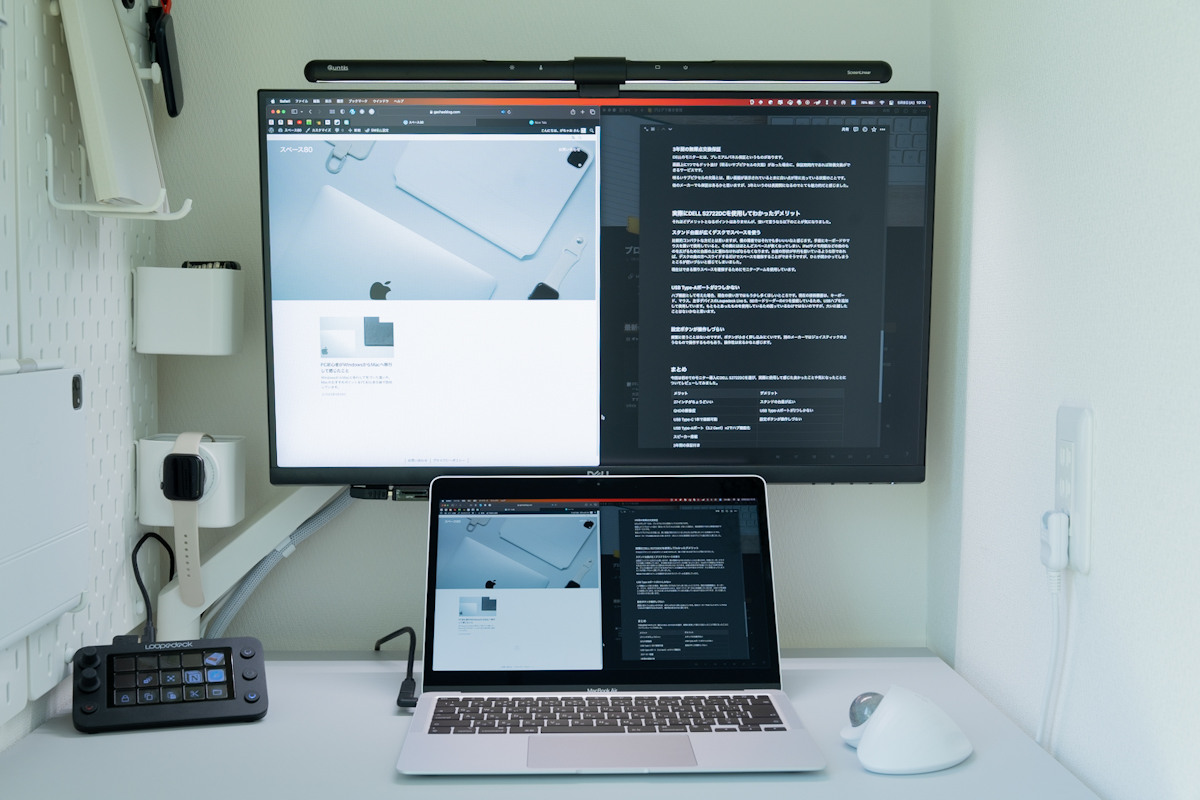
初めてMacを使用した感想はこちらでまとめています。
27インチに4Kの解像度では、表示内容が小さくなりすぎて逆に見えにくくなってしまうようで、32インチ以上のモニターには4Kがおすすめされています。
実際の使用感としては、画面を分割して使ってもしっかりと情報を表示できますし、大きすぎたり小さすぎたりすることなく大変満足しています。
追記
4Kモニターとの比較をしてみました。結果的にはQHDにしてよかったと思ってます。

ケーブル1本で接続できるUSB Type-Cポートはやっぱり便利
USB Type-Cケーブル1本で、MacなどのPCへの給電やモニターへの画面出力が可能になります。
余計なケーブルの管理をしなくてよくなり、デスク周辺をスッキリとさせることができました。

Macに足りないポートを増設してくれるハブ機能
PCとモニターをUSB Type-Cポートで接続すると、モニターへ接続した別の機器がPCと接続された状態になります。
いわゆるハブ機能として使用することができるのです。
MacではUSB Type-Cポートが2つしかないため、USB Type-Aポートを2つ増設することができ、拡張性を広げてくれます。
USBハブやドッキングステーションを別途用意する必要がないので、デスクをスッキリさせるのに大いに役立っています。

スピーカー搭載
外付けのスピーカーを持っていなかったため、モニターに接続した際に音がでないのではと思い、スピーカー搭載モデルにしました。
音質には特にこだわっていないため、不満は特にありませんが、おまけ程度でしょうか。

実際はMacから音を出力することも可能なため、スピーカーは必須ではありませんでした。
またイヤホンやヘッドホンでの代用も可能です。
3年間の無輝点交換保証でもしものときも安心
Dellのモニターには、プレミアムパネル保証というものがあります。
画面上に1つでもドット抜け(明るいサブピクセルの欠陥)があった場合に、保証期間内であれば無償交換ができるサービスです。
他のメーカーでも保証はあるかと思いますが、3年というのは長期間になるのでとても魅力的だと感じました。
明るいサブピクセルの欠陥とは、黒い画面が表示されているときに白い点が常に光っている状態のことです。
価格
執筆時の価格はおよそ40,000円で、購入時はAmazonのセールで約36,000円で購入しました。
他のモニターを見てみると、4KでUSB Type-Cポート付きだとおよそ50,000円から。
USB Type-Cポートがないと40,000円台もありますが、そこは譲れないポイント。
QHDでUSB Type-Cポートが付いているものはそもそも選択肢が少なく、あっても40,000円を超えるものが多いです。
総合的に判断すると欲しい機能はついていて、値段もセール時ならばそこそこ。まさにコスパのいい1台だなと思います。
デスクのサイズにもよるが27インチはちょうどいい
スペースの関係上、大きすぎるものは圧迫感が大きくなりすぎてしまうのではという懸念が…。
27インチと32インチで迷っていましたが、およそ10cmの差があります。
またモニターが大きくなると、モニターとの距離も必要になります。狭小スペースで使用することを考えると距離の確保にもそれほど余裕はなく、結果的に27インチにしました。

実際に27インチにしてみて、デスク上での存在感や距離感など、本当にちょうどよかったなと思いました。
 がちゃお
がちゃおほんとはウルトラワイドモニターとか置いてみたい。
実際にDell S2722DCを使用してわかった残念な点
それほどデメリットとなるポイントはありませんが、強いて言うなら以下のことが気になりました。
スタンド台座が広くデスクでスペースを使う
比較的コンパクトな方だとは思いますが、僕の環境ではそれでも大きいなと感じます。
手前にキーボードやマウスを置いて使用していると、その奥にはほとんどスペースが無くなってしまい、iPadやメモ用紙などの他のものを広げるために台座の上に重ねなければならなくなります。




台座の形状が半円を描いているような形であれば、デスクの奥の方へスライドするだけでスペースを確保することができそうですが、ひと手間かかってしまうところが使いづらいと感じてしまいました。


現在はできる限りスペースを確保するためにモニターアームを使用しています。
欲を言えばもう少し欲しかったUSBポート
ハブ機能として考えた場合、現在の使い方ではもう少し多くほしいところです。
接続している機器は、マウス、左手デバイスのLoupedeck Live S、SDカードリーダーの3つを接続しているため、USBハブを追加して使用しています。
もともとあったものを使用しているため困っているわけではないのですが、多いに越したことはないかなと思います。


設定ボタンが操作しづらい
頻繁に使うことはないのですが、ボタンが小さく押し込みにくいです。
別のメーカーではジョイスティックのようなもので操作するものもあり、操作性は劣るかなと感じます。
またどのボタンがなんの役割かが表記されてないため、分かりづらい。


購入時に検討したモニターたち
似たようなスペックのもので迷ったものがあったので紹介していきます。
MSI Modern MD272QPW
- 27インチ
- ホワイトカラー
- QHD解像度
- USB Type-C接続
ほぼS2722DCとスペックは同じで、なおかつホワイトカラーにものすごく惹かれていました。
値段が若干高かったこと、購入時は口コミも少なく情報が少なかったこともあり見送る形に。
白いモニターがほしいという人にはドはまりする1台じゃないでしょうか。
Dell U2720QM Dell S2722QC
- 27インチ
- 4K
- USB Type-C接続
S2722DCを4Kにしたようなモデル。
最後まで4Kと迷いましたが、価格も含めて見送りました。
追記
U2720QMは現在Amazonにて中古品が販売されています。新品での販売が終了したようです。
U2720QMに変わるオススメとしては、S2722DCの4KモデルのS2722QC。
LG 24QP750-B
- 23.8インチ
- QHD
- USB Type-C接続
こちらは逆にモニターサイズが一回り小さいモニター。
デスクのスペースを考えると小さい方がいいのかな、と思い検討していました。
価格がS2722DCとそんなに変わらない、できるだけ大きなモニターがいい、ということで見送りました。
よりコンパクトなデスクの人にはオススメです。
まとめ


今回は初めてのモニター導入にDell S2722DCを選び、実際に使用して感じた良かったことや気になったことについてレビューしてみました。
| 良かった点 | 残念な点 |
|---|---|
| Macとほぼ同じなQHDの解像度 | スタンドの台座が広い |
| USB Type-C 1本で接続可能 | USB Type-Aポートが2つしかない |
| USB Type-Aポート(3.2 Gen1)×2でハブ機能化 | 設定ボタンが操作しづらい |
| スピーカー搭載 | |
| 安心の3年間保証付き | |
| なんだかんだちょうどいい27インチ |
Macを使用するのにあると便利なUSB Type-C接続やハブ機能。解像度が近いQHDであることもシームレスな使用感に繋がっています。
Macを使用していて、外部モニターを検討しているけど価格もできるだけ抑えたい。という人にぜひおすすめしたいモニターです。
別のモニターの記事はこちら


モニターとあわせて使いたいアイテムはこちら